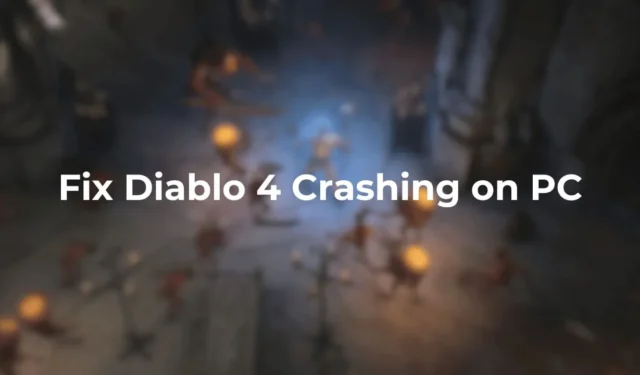
Diablo 4 ir izcila darbības RPG, ko izstrādājusi Blizzard Entertainment. Ja esat iesācējs lomu spēlēs un iepriekš neesat pieredzējis sērijas titulus, Diablo 4 ir ideāls sākumpunkts.
Šī daļa iepazīstina ar jauniem varoņiem un sižetiem. Lai gan ir atsauces uz iepriekšējiem notikumiem, jūs varat ienirt tieši spēlē un aptvert stāstījumu bez jebkādām priekšzināšanām.
Spēle ir pieejama datorā, izmantojot Battle.net, Blizzard oficiālo spēļu palaišanas programmu. Tomēr daudzi spēlētāji saskaras ar problēmām pēc Diablo 4 instalēšanas savos Windows datoros.
Diablo 4 avarē ar BSOD
Daži spēlētāji ziņo, ka spēle avarē, kad tā darbojas Windows ierīcēs, izraisot bēdīgi slaveno Blue Screen of Death (BSOD).
Lai gan šķiet, ka Diablo 4 avārijas problēma galvenokārt attiecas uz lietotājiem ar AMD GPU, ir ietekmēti arī daži NVIDIA lietotāji.
Tātad, kas tieši izraisa Diablo 4 avārijas un BSOD? Iespējamie iemesli ir nepareizi grafikas iestatījumi, CPU pārkaršana, sistēmas failu bojājumi, bojāts GPU, bojāti spēļu faili un daudz kas cits.
Kā novērst Diablo 4 avāriju datorā?
Tā kā konkrētais Diablo 4 avārijas iemesls ar BSOD datorā nav skaidrs, jums jāveic vispārīgas problēmu novēršanas darbības, lai, iespējams, atrisinātu problēmu. Šeit ir norādīti visefektīvākie risinājumi, kurus varat izmēģināt.
1. Pārbaudiet, vai nav Diablo 4 atjauninājumu
Pēc vairāku Reddit lietotāju domām, pirms dažām nedēļām izlaists atjauninājums izraisīja BSOD problēmas, uzsākot spēli.
Pēc tam izstrādātāji izlaida vēl vienu atjauninājumu, lai novērstu šīs problēmas. Tāpēc, pirms iedziļināties uzlabotajā problēmu novēršanā, ieteicams atjaunināt Diablo 4 uz jaunāko versiju.

Lai to izdarītu, atveriet spēles palaidēju, dodieties uz Diablo 4 un apakšējā kreisajā stūrī atrodiet pogu Atskaņot. Pēc tam noklikšķiniet uz blakus esošā zobrata Iestatījumi un atlasiet Pārbaudīt atjauninājumus .
2. Pārliecinieties, vai jūsu dators atbilst minimālajām sistēmas prasībām
Diablo 4 ir prasīga spēle, kuras nevainojamai darbībai nepieciešama jaudīga aparatūra.
Ja jūsu dators neatbilst minimālajām prasībām, apsveriet aparatūras jaunināšanu. Šīs ir spēles minimālās sistēmas prasības:
- Operētājsistēma: Windows 10/11.
- Procesors: Intel Core i5-2500K / AMD FX-8350
- GPU: Nvidia GeForce GTX 660 / AMD Radeon R9 280
- RAM: 8 GB
- Krātuves vieta: SSD ar 90 GB brīvas vietas
- DirectX: DirectX 12
Šīs ir minimālās prasības, un to pārsniegšana palīdzēs nodrošināt vienmērīgāku spēļu pieredzi.
3. Atjauniniet savus GPU draiverus
Efektīvs veids, kā atjaunināt GPU draiverus, ir Windows atjauninājumi. Draiveru atjauninājumi parasti tiek lejupielādēti un instalēti automātiski sistēmas atjaunināšanas laikā. Lūk, kā atjaunināt GPU draiverus:
- Noklikšķiniet uz Windows pogas Sākt un atlasiet Iestatījumi .
- Sadaļā Iestatījumi dodieties uz Windows atjaunināšanu .
- Labajā pusē noklikšķiniet uz pogas Pārbaudīt atjauninājumus .
- Noteikti lejupielādējiet un instalējiet visus izvēles atjauninājumus.
Pēc atjaunināšanas pabeigšanas restartējiet datoru un palaidiet Diablo 4.
4. Pārinstalējiet grafikas draiverus
Grafikas draiveru atkārtota instalēšana ir izrādījusies noderīga daudziem Reddit lietotājiem, lai atrisinātu ar draiveriem saistītās Diablo 4 avārijas problēmas.
Grafikas draiveri var atinstalēt, izmantojot vadības paneli vai ierīču pārvaldnieku, un pēc tam manuāli instalēt jaunāko versiju.
Apmeklējiet sava GPU ražotāja vietni, lai lejupielādētu jaunāko grafiskās kartes draiveri. Kad tas ir lejupielādēts, instalējiet to manuāli savā datorā.
5. Atspējot Overclocking
Virstaktēšana var uzlabot spēļu veiktspēju, bet var izraisīt arī paaugstinātu temperatūru un sistēmas avārijas.
Ja jūsu sistēmai ir grūti izpildīt minimālās prasības, bet esat to pārspīlējis, lai atskaņotu Diablo 4, apsveriet iespēju atspējot visus pārspīlēšanas iestatījumus.
Lai atspējotu overclocking, jums būs jāpiekļūst BIOS vai GPU iestatījumiem un jāpielāgo tādas vērtības kā Clock Speed, CPU Ratio vai Multiplikators. Šo opciju nosaukumi un atrašanās vietas var atšķirties atkarībā no BIOS versijas un ražotāja, tāpēc, iespējams, vēlēsities meklēt tiešsaistes ceļvežus vai apmācības.
6. Labojiet Diablo 4 spēļu failus
Avārijas var arī norādīt uz bojātiem spēļu instalācijas failiem. To var viegli pārbaudīt, labojot spēles failus, izmantojot spēles iestatījumus. Lūk, kā to izdarīt:

- Atveriet Battle.net palaidēju un atlasiet Diablo 4.
- Noklikšķiniet uz zobrata ikonas blakus pogai Atskaņot.
- Izvēlnē atlasiet Skenēt un labot .
- Pēc tam noklikšķiniet uz Sākt skenēšanu un gaidiet, līdz process tiks pabeigts.
Kad process ir pabeigts, palaidiet spēli, lai redzētu, vai tā joprojām avarē vai parāda BSOD.
7. GeForce pārklājumā atspējojiet automātisko regulēšanu
GeForce Overlay automātiskās regulēšanas funkcija var izraisīt dažādas problēmas, kas, iespējams, neļauj jums spēlēt Diablo 4. Mēģiniet to atspējot, lai redzētu, vai tā atrisina problēmu.

- Piekļūstiet GeForce pārklājumam un pārslēdzieties uz sadaļu Veiktspēja.
- Apgabalā Performance Overlay atrodiet opciju Iespējot automātisko regulēšanu .
- Atspējojiet blakus esošo slēdzi.
8. Atspējojiet XMP profila kopu savā RAM
Tāpat kā virstaktēšanas un zemsprieguma gadījumā, ir svarīgi atjaunot RAM profila noklusējuma vērtības.
Ja jūsu RAM ir XMP profils, atspējojiet to, piekļūstot BIOS, atverot sadaļu Atmiņas iestatījumi, atrodot XMP profilu un izslēdzot to.
Kā salabot Diablo 4 BSOD AMD draiveros
Spēlētāji, kas izmanto AMD mikroshēmojumus un grafiku, ir ziņojuši par biežākām BSOD problēmām Diablo 4, salīdzinot ar NVIDIA lietotājiem. Daudzi spēlētāji ir publicējuši savas bažas AMD kopienā.
Šī problēma rodas no konflikta starp nesenajiem Diablo 4 atjauninājumiem un AMD draiveriem. Tāpēc ir ieteicams atinstalēt AMD draiverus un lejupielādēt jaunus no oficiālās vietnes.
Daudziem AMD lietotājiem ir arī panākumi, atinstalējot augstas izšķirtspējas tekstūras pakotni, izslēdzot visus Radeon iestatījumus un samazinot spēles tekstūras kvalitāti.
Starp šīm darbībām visefektīvākā ir izrādījusies kopā ar spēli instalētās pakotnes High Texture Resolution atinstalēšana .
Šajā rakstā ir izklāstīti dažādi risinājumi, lai pēc nesenajiem atjauninājumiem novērstu Diablo 4 avārijas un BSOD problēmas. Ja jums ir vēl kādi jautājumi vai nepieciešama palīdzība, nekautrējieties atstāt komentāru. Ja šī informācija bija noderīga, lūdzu, dalieties tajā ar saviem draugiem.




Atbildēt